
不过动态的有可能迟些才放上来

首先,先到信息中心 ( DashBoard )
然后点击设计( Design )
也就是如下图所显示的
也就是如下图所显示的

点击了后就会到设计 (Design) 的页面元素(Page Elements)
然后请点击页面元素(Page Elements)旁的修改HTML (Edit HTML)
就如下图 :
红色框框是该注意的地方
然后请按Ctrl键 + F 键
按好了后
页面的右上角就会出现一个如下图所显示的框框
在搜索框框的空白处
打入下面的代码
<data:post.body/>搜索了后也许你会找到两个
我们只需用第一个所以不必管另一个

在所搜寻的代码下面放入你要的效果的代码
第①个效果

简单静态文字
<hr/><center>
<b>文字在这里</b>
</center><hr/>
第②个效果

背景图片的文字
<table width="100%"
background="背景图画 URL/Direct Link" >
<tr><td><DIV ALIGN="center"><b>你的文字在这里</b></DIV></td></tr>
</table>
第③个效果

图片
<center><img src="图画 URL/Direct Link" /></center>
这边有一下图片和图片的URL
如果喜欢可以拿 :目
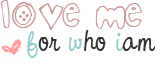
图片URL : http://sl.glitter-graphics.net/pub/694/694033dhgu0ubg01.gif

图片 URL : http://sl.glitter-graphics.net/pub/365/365634ruvpqmirb5.png

图片URL : http://i1233.photobucket.com/albums/ff384/dingshuhui/chao.png




